简介:Process Monitor是微软系统工具集Sysinternals Suite的一部分,提供深入的系统活动监控,包括文件系统、注册表、进程、线程和网络活动。它可以实时追踪事件、过滤特定活动、展示详细信息、记录数据日志,并拥有低资源占用。此工具还包含分析功能,支持不同平台和遵循许可协议使用,是系统管理和调试的宝贵资源。
1. 实时事件跟踪
在当前IT领域中,能够实时跟踪系统事件对于快速响应问题和预防潜在风险至关重要。实时事件跟踪不仅涉及到监控服务器、网络设备和应用程序,还包括了收集和分析这些数据的策略。本章将探讨实时事件跟踪的基础知识,及其在不同IT环境中的应用。
1.1 事件跟踪的必要性
实时事件跟踪为IT运营团队提供了监控和分析活动的能力。通过跟踪事件,可以及时发现并响应异常行为,如服务中断、网络入侵尝试或硬件故障等。这不仅有助于减少业务中断的持续时间,还可以优化资源分配和提高整体运营效率。
1.2 事件跟踪的方法
事件跟踪方法多样,可以从简单的日志文件检查到使用复杂的监控系统。一些常用的事件跟踪方法包括:
- 日志监控: 使用日志管理工具,如ELK Stack(Elasticsearch, Logstash, Kibana),来收集、存储和分析日志数据。
- 实时警报系统: 基于预定义的规则,一旦检测到异常事件,系统就会触发实时警报。
- 流量分析工具: 分析进出网络的数据流,监控可能的异常流量模式。
1.3 实现实时事件跟踪的技术
实现实时事件跟踪,需要使用到各种技术手段,以下是一些关键点:
- 数据收集: 使用传感器、代理或API调用来从不同来源收集事件数据。
- 实时处理: 利用流处理技术如Apache Kafka或Apache Storm来对事件数据进行实时分析。
- 可视化: 将事件数据通过仪表板、图表或报警系统可视化,以提供直观的实时视图。
在后续章节中,我们将深入探讨如何利用过滤和筛选机制优化事件跟踪,以及如何通过详细信息展示和数据记录功能来增强问题解决能力。实时事件跟踪是整个监控系统的基础,确保了监控活动的及时性和有效性。
2. 过滤与筛选
2.1 进程监控中的过滤机制
进程监控在系统管理中扮演着重要角色。为了有效地进行监控,过滤机制是不可或缺的,它帮助管理员专注于特定进程并减少不必要的干扰。过滤机制包括基于进程名称、进程ID以及用户账户等多种方式。
2.1.1 基于进程名称的过滤
基于进程名称的过滤是一种常用的筛选手段,它允许管理员快速找到特定的进程。例如,当需要监控名为“example_service”的服务进程时,过滤器可以快速缩小搜索范围。
# 示例代码:使用PowerShell过滤特定进程名称
Get-Process | Where-Object {$_.Name -eq "example_service"}
在上述代码中, Get-Process cmdlet用于检索所有进程, Where-Object cmdlet则过滤出名称为“example_service”的进程。这种过滤方式简单而直接,适合于进程名称已知且不需要频繁更改过滤条件的场景。
2.1.2 基于进程ID的筛选
进程ID(PID)是进程的唯一标识。基于PID的筛选可以精确定位单个进程,尤其在排查问题时,准确的PID能够帮助管理员快速识别和处理特定进程。
# 示例代码:使用PowerShell根据PID过滤进程
Get-Process -Id 1234
上述示例中, -Id 参数后跟特定的进程ID号用于直接检索该进程。当系统中进程数量众多时,通过PID过滤可以大幅提高监控和管理的效率。
2.1.3 基于用户账户的过滤
在多用户环境中,基于用户账户的过滤有助于管理员监控特定用户下运行的进程。例如,需要查看“john_doe”用户账号下的所有进程,便可以使用以下命令实现:
# 示例代码:使用PowerShell基于用户账户过滤进程
Get-Process | Where-Object {$_.UserName -eq "john_doe"}
该命令中, $_.UserName 表示过滤输出中每个进程的用户名字段,通过比较用户名是否为“john_doe”来筛选进程。这种过滤方法适用于需要审计特定用户活动的场景。
过滤机制是进程监控中的基础,但为了进一步提高监控的效率和准确性,进程状态与优先级筛选是一种更为高级的筛选手段。
2.2 进程状态与优先级筛选
进程状态和优先级是监控中需要特别关注的两个方面。通过筛选活跃与非活跃进程,调整进程优先级,以及追踪进程状态变更,管理员可以更好地掌握系统状况。
2.2.1 活跃与非活跃进程筛选
系统中可能存在大量进程,而活跃与非活跃进程的区分有助于快速定位正在运行或已经停止的进程。例如,在资源受限的情况下,可能需要首先处理活跃进程的问题。
# 示例代码:使用PowerShell筛选活跃进程
Get-Process | Where-Object {$_.HasExited -eq $false}
上述代码中, $_.HasExited 属性表明进程是否已经退出。利用这个属性可以筛选出当前活跃的进程。在系统维护或故障排查时,活跃进程的监控尤其重要。
2.2.2 进程优先级的筛选
进程优先级决定了进程在系统中被处理的先后顺序。管理员可以根据需要提高或降低进程的优先级。高优先级的进程会抢占更多的CPU时间,而低优先级的进程在资源竞争中可能会被延迟处理。
# 示例代码:使用PowerShell筛选特定优先级的进程
Get-Process | Where-Object {$_.PriorityClass -eq [System.Diagnostics.ProcessPriorityClass]::High}
在上述代码中,通过比较 $_.PriorityClass 属性来筛选出具有高优先级的进程。合理配置进程优先级可以帮助优化系统的资源分配。
2.2.3 进程状态变更的追踪
对进程状态的持续追踪有助于及时发现进程崩溃、异常退出等问题。管理员可以设置特定条件触发警报,从而采取措施预防潜在的系统问题。
# 示例代码:使用PowerShell创建事件触发器以追踪进程状态变更
Register-ObjectEvent -InputObject (Get-Process -Name "example_service") -EventName "Exited" -Action { Write-Host "Process has exited." }
示例中的命令通过注册一个事件触发器来监控名为“example_service”的进程退出事件,当进程退出时触发相应的动作。这种方式在监控关键进程的稳定性时非常有效。
通过使用过滤与筛选,管理员可以针对特定情况来优化监控过程,从而更高效地管理资源和应对潜在问题。然而,这些策略在面对复杂场景时可能还需要进一步的自定义,这就是自定义筛选规则的目的所在。
2.3 自定义筛选规则
自定义筛选规则使得管理员能够创建复合过滤条件,从而更灵活地应对复杂的监控需求。此外,这些规则的保存与管理也是提高监控效率的关键。
2.3.1 创建复合过滤条件
在实际监控中,单一的过滤条件往往不足以满足复杂的需求。复合过滤条件可以根据多个属性组合来筛选进程。例如,可以组合进程名称、状态和优先级等属性来创建一个复合过滤条件。
# 示例代码:使用PowerShell创建复合过滤条件
Get-Process | Where-Object {($_.Name -eq "example_service") -and ($_.PriorityClass -eq [System.Diagnostics.ProcessPriorityClass]::High)}
上述代码创建了一个复合条件,它同时根据进程名称和优先级来筛选出特定的进程。复合过滤条件在分析系统性能瓶颈时尤其有用。
2.3.2 保存与管理自定义筛选器
创建复合过滤条件后,保存和管理这些筛选器也是很重要的。这样,管理员就不必每次都手动输入筛选条件,可以快速重用之前设置好的筛选器。
# 示例代码:使用PowerShell保存筛选器
$myFilter = Get-Process | Where-Object {($_.Name -eq "example_service") -and ($_.PriorityClass -eq [System.Diagnostics.ProcessPriorityClass]::High)}
$myFilter | Export-Clixml -Path ".\myFilter.xml"
在上述示例中,筛选后的进程对象被保存到一个XML文件中。之后可以通过导入这个文件快速恢复筛选器。
2.3.3 筛选器的性能考量
虽然复合过滤条件和自定义筛选器极大地提高了监控的灵活性和效率,但它们也可能引入性能开销。管理员需要评估筛选器对系统性能的影响,并在必要时进行优化。
# 示例代码:性能考量的代码示例
$measure = Measure-Command { Get-Process | Where-Object {($_.Name -eq "example_service") -and ($_.PriorityClass -eq [System.Diagnostics.ProcessPriorityClass]::High)} }
$measure.TotalMilliseconds
上述代码使用 Measure-Command cmdlet来测量执行复合过滤的耗时。通过比较不同筛选条件和方法的执行时间,管理员可以找出最优的筛选策略。
总结而言,自定义筛选规则提供了高度的灵活性,管理员可以通过它们来创建符合自己需求的复杂监控场景。然而,随着筛选规则复杂性的增加,管理员也需要密切注意其对系统性能的影响,并进行必要的优化。
在深入探讨了过滤与筛选的基本概念、方法和高级技巧之后,接下来的章节将讨论如何通过详细的进程信息展示,来进一步提升系统的监控能力。
3. 详细信息展示
3.1 进程详细信息概览
进程的CPU与内存使用率
在操作系统中,进程的CPU与内存使用率是监控过程中的两个关键指标。理解这些指标对于跟踪系统资源的使用情况至关重要。
CPU使用率 :衡量进程在一定时间内使用CPU资源的百分比。高CPU使用率可能表明进程正在积极执行任务,但也可能是由于资源竞争或存在性能瓶颈。
graph LR
A[进程开始] --> B[执行任务]
B --> C{任务类型}
C -->|计算密集型| D[CPU使用率高]
C -->|I/O密集型| E[CPU使用率低]
C -->|等待状态| F[CPU使用率中等]
内存使用率 :测量进程占用的物理内存和虚拟内存。内存使用过多可能会影响系统的整体性能。
在Windows中,可以使用 Get-Process PowerShell命令来检索进程信息:
Get-Process | Format-List Id, ProcessName, CPU, WorkingSet
在Linux系统中,可以使用 ps 和 top 命令获取类似信息:
ps -eo pid,comm,%cpu,%mem
进程的I/O读写信息
进程的I/O读写活动反映了它对硬盘的访问情况。频繁的I/O操作可能导致磁盘瓶颈。
在Windows上, Get-Process 命令配合 -IOCounters 参数可以获取I/O计数器信息:
Get-Process | Select-Object ProcessName, IO*Counters
在Linux上,可以使用 iostat 命令来监控I/O性能:
iostat -dx 1
进程的启动时间与运行时长
启动时间和运行时长可以提供关于进程行为的历史信息,这对于诊断问题和分析性能趋势非常有帮助。
在Windows上, Get-Process 命令可以显示进程的启动时间:
Get-Process | Sort-Object StartTime | Format-Table ProcessName, StartTime -AutoSize
在Linux上,可以通过 ps 命令查看进程的启动时间:
ps -eo pid,comm,start
3.2 用户定义列与视图
添加与配置用户定义列
用户定义列允许用户为进程列表添加自定义信息。这是提高数据可读性和实现特定监控需求的重要功能。
在Windows任务管理器中,用户可以通过"查看"菜单选择"选择列"来自定义要显示的进程信息。在脚本或命令行中,使用 Get-Process 时,可以指定 -Property 参数来显示更多属性。
多视图管理与应用
多视图管理功能允许用户创建并保存不同的进程信息视图,以便快速切换和比较。
在Windows任务管理器中,可以通过"视图"菜单选项来切换进程视图,或者使用 TaskList 命令结合 /svc 参数查看服务信息:
TaskList /svc
视图与列的性能影响
添加额外的视图和列虽然可以增强监控能力,但同时也可能对系统性能产生影响。应根据监控需求仔细选择要显示的信息。
3.3 进程树与父子关系
进程之间的父子依赖关系
进程树展示了一个进程的父子依赖关系。了解这些关系有助于识别资源使用模式和管理进程间的通信。
在Windows中,可以使用 Get-CimInstance 命令检索Win32_Process的父进程信息:
Get-CimInstance Win32_Process | Format-Table ProcessId, ParentProcessId, Name -AutoSize
Linux中,可以使用 pstree 命令显示进程树:
pstree
进程树的可视化展示
可视化的进程树能够提供直观的进程层次结构图,有助于更快速地识别问题所在。
一些监控工具,如Sysinternals的Process Explorer,提供进程树的图形化视图。
高级进程树分析技巧
高级进程树分析技巧通常包括识别可疑的父子进程关系,例如检测父进程是否启动了多个相同的子进程。
这需要结合监控工具的日志记录功能和高级查询来实现。比如在PowerShell中,可以使用 Select-String 命令来搜索特定模式的进程树行为:
Get-Content "C:\ProcessInfo.txt" | Select-String "SuspiciousPattern"
在本章节中,我们深入探讨了实时事件跟踪系统中进程详细信息的展示方式。我们分析了CPU和内存使用情况的重要性,I/O读写行为的影响,以及进程启动时间与运行时长的分析。通过添加用户定义列和视图,我们可以定制化监控信息,以适应不同的业务需求和性能分析场景。最后,我们探讨了进程树和父子关系的概念,并且学习了如何通过高级分析技巧来识别和解决潜在的系统问题。这一章节内容旨在为系统管理员和IT专家提供深入的进程监控知识,帮助他们更有效地管理和优化系统性能。
4. 数据记录功能
在现代IT监控体系中,数据记录功能扮演着至关重要的角色。它不仅确保了关键监控数据的完整性,还为故障排查、性能优化和合规性报告提供了宝贵信息。理解数据记录的原理、策略和分析方法,对于构建一个高效、可靠和安全的监控系统至关重要。
4.1 数据记录的原理与策略
4.1.1 记录进程数据的必要性
在IT监控中,记录关键进程数据是一个基本需求。这些数据为系统管理员提供了一个历史参考,以便于分析问题的根本原因、评估系统性能和监控安全漏洞。例如,系统崩溃后的日志分析通常依赖于这些数据来确定导致故障的进程和原因。
4.1.2 选择合适的日志级别与格式
在实施数据记录时,选择适当的日志级别和格式至关重要。常见日志级别从低到高包括:Debug、Info、Warn、Error 和 Fatal。每个级别都有其用途: - Debug:提供了极详细的输出,对于开发和调试阶段十分有用,但在生产环境中过多的Debug信息会成为负担。 - Info:记录关键操作和状态变化,适合常规的监控需求。 - Warn:标识可能不是错误但将来可能引发问题的状况。 - Error:记录错误信息,用于故障排查。 - Fatal:记录严重错误导致程序或服务无法继续运行的信息。
选择正确的日志级别有助于管理日志信息的体量,同时保留了必要的信息。日志格式则需要考虑到后期的日志分析和可视化工具的兼容性。
4.1.3 设定数据记录的时间与触发条件
为了保持日志文件的可管理性,应当根据需要设定日志记录的时间和触发条件。例如,可以设置日志轮转策略,使日志文件在达到一定的大小或经过一定时间后被压缩或归档。此外,还可以根据事件的重要性来触发特定的日志记录,比如只记录Error级别的日志信息。
4.2 日志管理和分析
4.2.1 日志文件的创建与维护
日志文件的创建和维护包括日志的命名、存储位置、大小限制以及日志轮转机制等。一般建议将日志存储在专用的日志服务器上,以提高数据的安全性和可靠性。另外,为了方便后续的查询和分析,应采用结构化的日志格式,例如JSON或XML,这些格式便于解析且兼容性好。
4.2.2 日志数据分析工具与方法
随着监控数据量的不断增长,手动分析日志信息变得不切实际。因此,使用日志分析工具成为了解决方案。常见的日志分析工具包括ELK Stack(Elasticsearch、Logstash、Kibana)、Splunk和Graylog等。这些工具提供了搜索、索引、可视化等功能,帮助管理员快速定位和分析问题。
4.2.3 日志安全性和合规性问题
日志安全和合规性是管理日志数据时不可忽视的方面。未授权访问可能导致敏感信息泄露,而日志的不合规处理可能导致法律风险。因此,应实现强访问控制机制、定期审计、安全传输协议(如TLS)和数据加密措施。此外,根据行业合规标准,如GDPR或PCI-DSS,进行日志的收集和处理也是非常必要的。
4.3 日志与监控的整合
4.3.1 日志数据在监控中的应用
将日志数据整合到监控系统中可以增强监控的能力。例如,通过分析日志中Error信息的出现频率,监控系统可以自动触发报警,通知管理员采取行动。同时,日志信息也可以用来验证监控系统本身是否正常运行,例如,通过检查监控服务的日志来验证服务是否按预期执行。
4.3.2 实时数据分析与报警
实时数据分析对于识别和响应系统问题至关重要。可以使用流处理技术,如Apache Kafka或Apache Flink,对日志数据进行实时处理。当分析出异常模式时,应立即触发报警并通知相关人员。此外,基于AI的分析工具能够学习正常行为模式,并在行为偏差时提出警告。
4.3.3 日志聚合与长期存储方案
随着企业对历史数据重要性的认识加深,日志聚合和长期存储变得越来越重要。为了保证日志数据的长期可访问性,需要实施有效的备份策略、灾难恢复计划,以及可能的归档解决方案。同时,考虑到法规遵从和长期数据保留的要求,合规性是设计存储方案时不可忽视的因素。
5. 性能影响分析
5.1 监控性能的影响评估
在企业IT环境中部署监控解决方案是提高系统可靠性和效率的关键步骤。然而,监控工具本身对系统性能的影响是一个必须仔细评估的因素。了解这些影响有助于企业更有效地配置监控解决方案,以最小化性能损失并最大化监控的价值。
5.1.1 监控工具对系统性能的影响
监控工具在执行其任务时,必须运行多个检查和分析过程,这自然会在一定程度上影响系统性能。例如,资源密集型的监控工具可能会消耗大量的CPU和内存资源,而网络监控工具可能会增加网络负载。因此,评估监控工具的性能影响对于确定监控策略至关重要。
5.1.2 性能基准测试
性能基准测试是一种确定监控解决方案是否对系统性能产生重大影响的有效方法。通过对关键性能指标(如CPU使用率、内存占用和磁盘I/O)在安装监控工具前后的变化进行记录和比较,可以评估监控活动对系统性能的影响。
5.1.3 调整监控策略以优化性能
一旦确定监控工具对性能的影响,可以通过调整监控策略来减轻这种影响。例如,可以调整检查频率、限制监控的数据量或优化监控工具的配置。此外,实施更智能的监控功能,如条件监控,可以减少不必要的资源消耗。
5.2 性能瓶颈的识别与解决
性能瓶颈可能在任何时候出现,并且它们通常是由系统资源使用不当或配置不当所引起的。识别并解决这些瓶颈是确保监控工具不会拖慢系统的关键。
5.2.1 CPU、内存、磁盘I/O的性能瓶颈
CPU、内存和磁盘I/O是影响系统性能最常见的资源类型。监控工具应能够帮助识别这些资源上的瓶颈。例如,如果CPU使用率持续过高,可能是由于某些进程消耗过多资源。内存瓶颈可能是由于内存泄漏或缓存不足引起的,而磁盘I/O瓶颈可能是由过多的读写操作或过时的硬件引起的。
5.2.2 网络带宽和响应时间瓶颈
网络带宽和响应时间问题同样能够影响系统的性能和用户体验。监控工具应能够报告网络延迟、数据包丢失、带宽使用情况和连接状态,以便快速识别问题所在。
5.2.3 针对瓶颈的优化建议
识别出性能瓶颈后,需要采取适当的优化措施。这可能包括升级硬件、优化配置设置、更新或更换效率更高的监控工具、实施负载均衡或添加更多资源。为保证解决方案的有效性,应持续监控这些调整后的系统性能,并做出进一步的调整。
5.3 性能监控的高级技巧
通过使用高级监控技巧和工具,可以进一步深入了解系统的性能状态,并预测和避免可能出现的问题。
5.3.1 使用性能计数器
性能计数器是监控系统性能时的宝贵资源。这些计数器能够提供丰富的数据点,帮助管理员深入了解系统的健康状况。例如,Windows性能监视器、Linux的 vmstat 或 mpstat 等工具可以用来跟踪关键性能指标。
5.3.2 实时性能分析工具的应用
实时性能分析工具能够在问题发生时即时提供反馈,这对于快速响应性能下降的情况至关重要。这些工具通常具有用户友好的界面,并允许管理员实时监控各种系统资源的性能。
5.3.3 长期性能趋势的预测与分析
通过对历史性能数据进行分析,管理员可以预测未来的性能趋势。这有助于提前规划资源升级或重新配置系统,从而避免潜在的性能问题。许多现代监控解决方案提供数据可视化和趋势分析功能,以辅助这一过程。
// 示例代码块:使用Windows性能监视器查看CPU性能
// 通过运行perfmon命令启动Windows性能监视器
perfmon
// 在性能监视器中添加计数器,例如处理器使用率
// 可以通过添加多个计数器对内存、磁盘I/O等性能指标进行监控
在本章节中,我们深入了解了监控性能的影响评估、性能瓶颈的识别与解决,以及性能监控的高级技巧。通过细致的分析和解决方案的探讨,我们为企业IT环境中的性能影响分析提供了全面的指导。
6. 内置分析工具
6.1 系统内置的性能分析工具
6.1.1 Windows资源监视器的使用
在Windows操作系统中,资源监视器是系统管理员和高级用户进行问题排查和性能分析的强力工具。通过资源监视器,用户可以深入查看CPU、内存、磁盘和网络四个主要资源的使用情况,并对进程和服务进行实时监控。
要打开资源监视器,可以通过在开始菜单搜索栏中输入“资源监视器”来启动,或者在任务管理器中选择“性能”标签页后点击底部的“资源监视器”按钮。
在资源监视器中,以下几个面板尤其重要:
- CPU :显示CPU使用情况,可以按照进程分组查看,甚至可以看到具体的线程。
- 内存 :展示系统内存使用情况,包括物理内存和虚拟内存。可以列出哪些进程使用了最多的内存。
- 磁盘 :可以查看磁盘读写活动,按照进程分组,帮助识别哪个进程正在频繁使用磁盘。
- 网络 :显示各进程网络活动,有助于识别哪些进程在产生网络流量。
代码块示例 :
# PowerShell 示例代码:启动资源监视器
Start-Process "resmon.exe"
在使用资源监视器时,可以选择特定的进程,并通过右键菜单中的“分析进程”选项来获取进程资源使用的详细数据。这可以帮助监控特定应用程序的性能,并及时发现资源占用异常高的问题。
6.1.2 任务管理器的高级分析功能
任务管理器是Windows系统中用于管理进程和系统性能的另一个工具。它比资源监视器更为直观,提供了进程管理、应用程序历史、性能和用户登录等信息。
任务管理器具有以下几个高级分析功能:
- 进程状态 :展示所有正在运行的进程以及它们的CPU和内存使用率。
- 启动程序 :显示随系统启动的程序,可以禁用或启用它们。
- 服务 :展示并允许管理系统服务。
- 性能 :提供CPU、内存、磁盘、网络等的实时图表和历史数据。
- 用户 :列出所有用户及其会话,并允许对它们进行管理。
任务管理器允许管理员结束进程、改变进程优先级或创建进程转储文件,这些都是在性能调优和故障排查中常用的选项。
代码块示例 :
# PowerShell 示例代码:通过脚本打开特定进程的详细信息
Get-Process notepad | Select-Object Id, Name, CPU, WorkingSet
6.1.3 其他内置工具的整合使用
Windows系统还提供了其他一些内置工具,它们可以与资源监视器和任务管理器一起使用,提供更全面的系统分析。
例如,命令提示符和PowerShell可以用来运行命令行工具,如 netstat 、 tasklist 、 systeminfo 等,这些工具可以提供比图形界面更详细的系统信息和控制。
表格示例 :
| 工具名称 | 用途 | 示例命令 | |-----------------|-------------------------------------------|-------------------------------| | Resource Monitor| 查看详细的资源使用情况 | resmon | | Task Manager | 管理进程和性能监控 | taskmgr | | PowerShell | 执行脚本和管理任务 | Get-Process | | System Info | 获取系统详细信息 | systeminfo | | Netstat | 查看网络连接信息 | netstat -ano |
使用这些工具的整合,可以从不同的角度和深度检查系统的运行状态,为性能调优和故障排除提供数据支持。
6.2 第三方分析工具的集成
6.2.1 常见的第三方监控工具介绍
随着IT环境日益复杂,第三方监控工具在性能分析和监控领域扮演着重要角色。它们通常提供更为高级的功能,比如实时数据可视化、历史数据比较、报警机制、定制化报告和自动化响应。
一些流行的第三方监控工具包括:
- Nagios :开源解决方案,适用于监控网络、服务器和应用。
- Zabbix :支持广泛的监控,包括网络设备和云服务。
- Splunk :以其日志管理功能而闻名,适用于大数据分析。
- New Relic :以应用性能管理(APM)为重点,帮助开发和运维团队监控软件性能。
- Dynatrace :自动性能监控解决方案,整合应用和基础设施。
6.2.2 集成第三方工具的策略与实践
集成第三方监控工具需要考虑现有系统的兼容性、数据的集成和分析、告警和通知的设置以及权限和安全策略。在实践中,通常需要遵循以下步骤:
- 需求分析 :明确监控目标和系统需求,确定需要监控的关键指标。
- 选择合适的工具 :根据需求选择合适的监控工具,考虑成本、功能、易用性等因素。
- 部署工具 :下载安装第三方监控工具,根据文档进行配置。
- 集成数据源 :将工具与需要监控的系统组件(如服务器、网络设备、应用)集成,配置数据收集策略。
- 设置监控和告警 :定义监控规则、告警阈值、通知方式。
- 数据可视化和报告 :配置仪表板和报告,以便于查看和分析性能数据。
- 定期维护和优化 :根据监控结果调整策略,持续优化监控设置。
6.2.3 第三方工具与内置工具的互补优势
内置系统工具和第三方监控工具各有优势,它们可以互为补充。内置工具通常更易于使用,与操作系统集成度高,适合快速检查和简单任务。而第三方工具通常功能更全面,能够提供深入的分析和管理能力,适合复杂的监控需求和大数据量的分析。
例如,资源监视器可以用来查看即时的资源占用情况,而Nagios可以用来建立一个持续监控和报警机制,以确保系统在偏离正常状态时能够及时得到处理。
6.3 自定义分析脚本与扩展
6.3.1 编写自定义的分析脚本
在某些情况下,内置的分析工具和第三方监控工具并不能满足所有的监控需求。此时,系统管理员可以编写自定义的分析脚本,使用如PowerShell或Python等脚本语言来处理特定的监控任务。
自定义脚本可以实现的功能包括:
- 数据收集 :使用API调用、命令行工具等手段从各种来源收集数据。
- 自动化处理 :根据预定义的逻辑自动化执行监控和分析任务。
- 定制化报告 :根据业务需求生成定制化的监控报告。
示例代码 :
import psutil
# Python 示例代码:监控系统的CPU和内存使用情况
def monitor_system():
# 获取CPU使用率
cpu_usage = psutil.cpu_percent(interval=1)
# 获取内存使用情况
memory = psutil.virtual_memory()
memory_usage = memory.percent
return cpu_usage, memory_usage
# 调用函数并打印结果
cpu, memory = monitor_system()
print(f"CPU Usage: {cpu}%, Memory Usage: {memory}%")
6.3.2 使用PowerShell扩展监控功能
PowerShell是一个强大的脚本环境,它提供了大量内置的命令(称为cmdlets),可用于系统管理。PowerShell可以用来扩展监控功能,例如:
- 数据收集 :通过
Get-Counter、Get-Process等cmdlets获取系统信息。 - 自动化任务 :利用脚本自动化执行重复性任务,比如清理日志文件、管理用户账户等。
- 自定义报告 :利用
Export-Csv、ConvertTo-Html等cmdlets生成报告。
示例代码 :
# PowerShell 示例代码:收集并保存所有进程的CPU使用率
$processes = Get-Process
$cpuUsageList = foreach ($process in $processes) {
[pscustomobject]@{
ID = $process.Id
Name = $process.ProcessName
CPU = $process.CPU
}
}
$cpuUsageList | Export-Csv -Path "C:\cpu_usage.csv" -NoTypeInformation
6.3.3 自定义分析工具的部署与维护
一旦开发完成,自定义分析工具需要被部署到生产环境中,并进行定期的维护和更新。部署自定义工具时需要考虑以下因素:
- 权限管理 :确保脚本具有执行必要的系统操作的权限,同时不造成安全风险。
- 错误处理 :确保脚本能够处理异常情况,并记录错误日志以便分析。
- 版本控制 :将脚本代码纳入版本控制系统,管理代码变更历史。
- 定期审核 :定期审核脚本的功能和逻辑,保证其继续满足业务需求。
- 性能优化 :随着监控数据量的增加,对脚本进行优化以保证性能。
通过以上步骤,可以确保自定义分析工具在实际监控环境中的可用性和可靠性。
7. 跨平台支持与许可协议
随着企业IT基础设施的多样化,跨平台监控成为确保系统稳定运行的关键。本章节将探讨跨平台监控的策略与挑战,并深入分析不同监控工具的许可协议,以及监控策略的合规性与安全性问题。
7.1 跨平台监控的策略与挑战
跨平台监控的需求源自于企业中广泛使用的不同操作系统,如Windows、Linux、macOS等,以及不断增长的虚拟化和容器化技术。
7.1.1 跨平台监控的需求分析
为了有效地监控跨平台环境,需要识别不同系统之间的共性和差异性。这包括但不限于: - 共同的监控指标,例如CPU和内存使用率。 - 特定于操作系统的监控项,比如Windows服务状态或Linux的特定日志文件。 - 应用程序和进程在不同系统上的兼容性。
7.1.2 不同操作系统间的兼容性问题
兼容性问题可能包括软件版本差异、API不一致性,以及特定于平台的工具和库。例如: - 跨平台监控工具必须能够处理不同操作系统上的路径差异。 - 需要为不同的系统架构(如x86、ARM)提供支持。
7.1.3 采用虚拟化与容器技术
虚拟化和容器技术改变了跨平台监控的面貌,提供了新的挑战和机遇: - 监控容器化应用需要能够理解Docker、Kubernetes等容器编排系统的运行方式。 - 虚拟化环境中,监控工具需能够区分物理资源和虚拟资源的使用情况。
7.2 许可协议的遵守与选择
许可协议是企业使用监控工具时必须遵守的法律框架,正确选择和遵守许可协议对企业来说至关重要。
7.2.1 不同监控工具的许可协议概览
不同监控工具的许可协议可能包括但不限于: - 开源许可证,如GNU通用公共许可证(GPL)、Apache许可证等。 - 商业许可证,通常根据用户数量或功能模块收费。
7.2.2 企业级与开源许可证的对比
企业级监控工具与开源解决方案各有优劣: - 企业级工具通常提供专业的支持和定制服务,但成本较高。 - 开源工具虽然免费,但可能需要额外的开发和维护投入。
7.2.3 许可证合规性检查与审计
确保许可证合规性涉及: - 定期的审计,以验证软件使用是否遵守许可协议。 - 确保文档记录完整,包括许可证副本和安装证明。
7.3 监控策略的合规性与安全性
监控策略需确保企业政策的遵守,并且符合数据保护法规,同时也要考虑长期监控的法律与道德问题。
7.3.1 监控策略与企业IT政策的对齐
监控策略应当: - 与企业的IT政策和安全要求保持一致。 - 建立清晰的监控目标和范围,明确监控数据的使用目的。
7.3.2 数据隐私与安全的最佳实践
数据隐私和安全最佳实践包括: - 对敏感数据加密存储和传输。 - 定期更新和打补丁,以减少安全漏洞。
7.3.3 长期监控的法律与道德考量
长期监控可能引发的法律与道德问题: - 需要考虑是否有必要长期存储某些监控数据。 - 遵守国家数据保护法规,例如欧盟的通用数据保护条例(GDPR)。
跨平台监控提供了统一的管理视图,让企业能够无缝监控不同操作系统的服务器和应用程序。然而,这需要精心挑选和配置工具,并确保遵守适用的许可协议和法规。通过深思熟虑的监控策略和政策,企业可以有效地收集和利用监控数据,同时保护用户隐私和遵守合规性要求。
简介:Process Monitor是微软系统工具集Sysinternals Suite的一部分,提供深入的系统活动监控,包括文件系统、注册表、进程、线程和网络活动。它可以实时追踪事件、过滤特定活动、展示详细信息、记录数据日志,并拥有低资源占用。此工具还包含分析功能,支持不同平台和遵循许可协议使用,是系统管理和调试的宝贵资源。








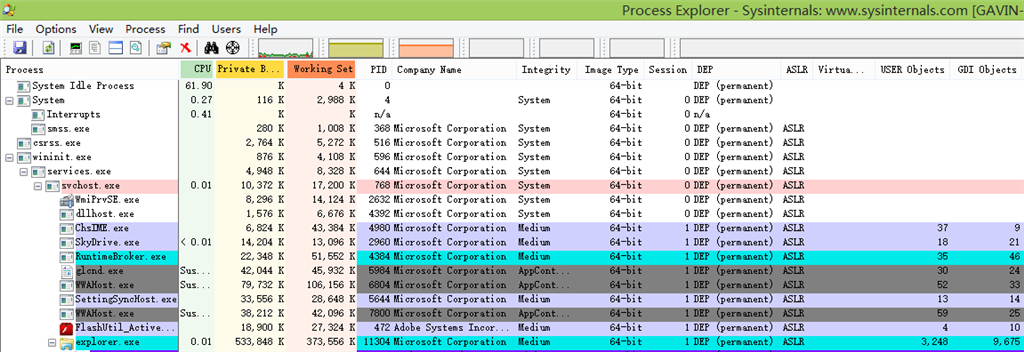
















 631
631

 被折叠的 条评论
为什么被折叠?
被折叠的 条评论
为什么被折叠?








